富文本编辑器,content, 按 ALT+0 获得帮助
作为一个科技爱好者,我总是喜欢时不时折腾家里的各种设备,尤其是最近新购入了绿联NAS后,就开始研究怎么用docker、虚拟机搭建一些好玩的东西。尤其是docker可以拓展很多其他的功能,比如大家常用的Jellyfin、Qbittorent啥的。

不过,今天我想给大家分享一些在我日常生活和工作中用到的一些小众好玩但又很实用的容器,当然在开始之前呢先跟大家简单科普下docker是什么?
Docker其实是一个开源的容器化平台,它有一个比较重要的概念叫做“仓库”,类似于一个仓库或商店,可以从那里下载你需要的镜像,也可以将你创建的镜像上传到仓库中与他人分享。因为轻量化的特点,通常我们会用docker来运行更多的容器从而可以拓展使用多个功能。(ps:不严谨,大家听得懂就行)
好啦,开始正篇!
一、自制证件照
第一个想跟大家分享的是关于制作证件照的工具,日常中总是会因为啥事突然要换个蓝底或者白底的证件照,要么只能选择去照相馆重新照,要么就需要会点ps或者使用昂贵的付费软件来处理。
而且通过经过自己一顿瞎操作后,最终呈现的效果一定是不尽人意的,什么照片看起来假假的,什么抠图痕迹明显啦。

不过,我发现了一个很好用的证件照工具,感兴趣的话可以跟着一起来部署下!首先打开绿联云客户端的docker功能,点击镜像-本地镜像-添加镜像-从镜像源下载,默认按照镜像名来获取,镜像名填写:linzeyi/hivision_idphotos,确定后开始下载。
插波一条:由于懂的都懂的原因,所以我也给大家汇总了一些公益加速器地址,大家任取一个填写进去。(不谢!)


然后在本地镜像中就能找到该容器,点击右边的“+”号开始创建,容器名称这里大家自定义就好,打开自动重启按钮,环境变量和存储空间这里保持默认,NAS端口号记住不要与其他容器端口冲突。
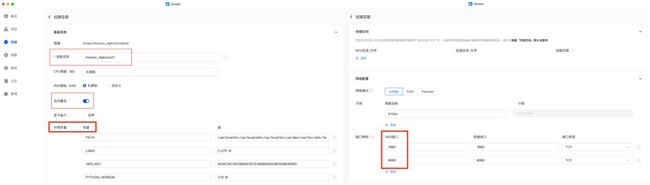
点击确定,容器就创建完毕了,在容器板块里可以看见它已经开始运行了。点击右边箭头显示出的网址会自动跳转到浏览器打开。

打开之后,就可以直接使用了。这个是我体验下来真心感觉还不错的,包括像头发处理得还挺细化的,整个生成的速度也是蛮快的,很省心。

除了支持更换背景颜色,还可以选择渲染方式,甚至还可以美颜,太全面了。考虑到不能用自己的照片来作为参考,用了模版照大家可以感受下。
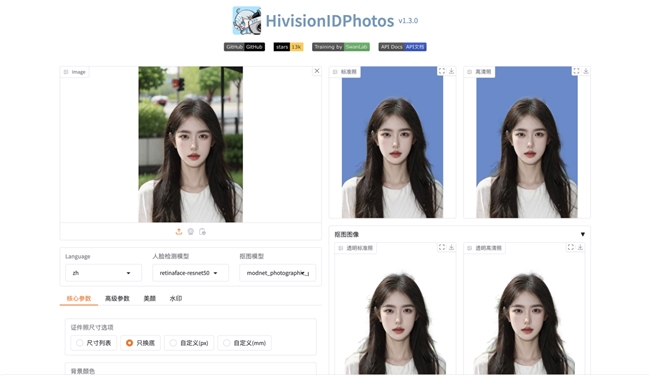
证件照的尺寸大小也是可以自定义的,像签证、考试、面试等每一种场合的照片大小、要求都是不一样的,所以里面还会给到适用于哪一个场合的尺寸参考。
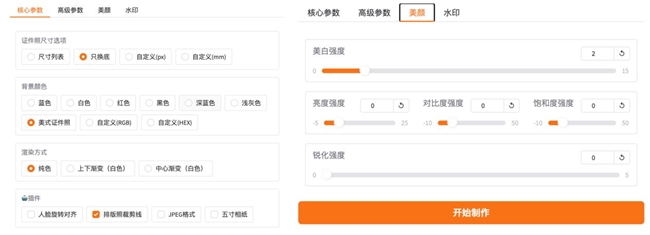
关键是本地化部署docker版的HivisionIDPhotos可以不用担心安全问题,在本地局域网运行,照片啥的不会上云泄漏。
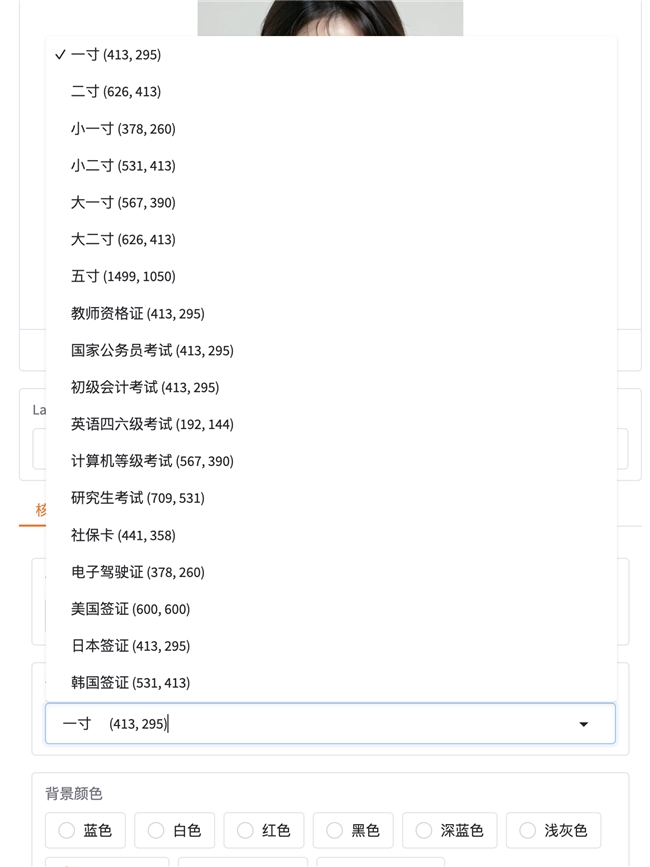
二、PDF文件
日常工作和生活中,不管是电子书籍、学术论文还是商务文件,为了更好的传播、阅读以及不受各个平台和操作系统影响,大部分人都会选择使用PDF格式。
但是我们收到后想要进行编辑操作时,就需要转化成其他格式,一些常用的办公软件还需要付费转换(不点名了,懂得都懂)

所以我想推荐这个基于Web端的PDF处理工具:Stirling-PDF,它是不需要依赖任何云服务,就能轻松对PDF文件进行各种操作。
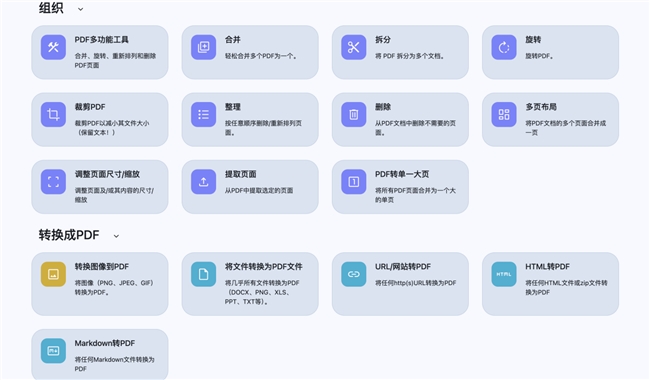
怎么部署呢?首先依旧是打开绿联云客户端的docker功能,点击镜像-本地镜像-添加镜像-从镜像源下载,输入frooodle/s-pdf这个镜像名,选择第一个开始确定下载。
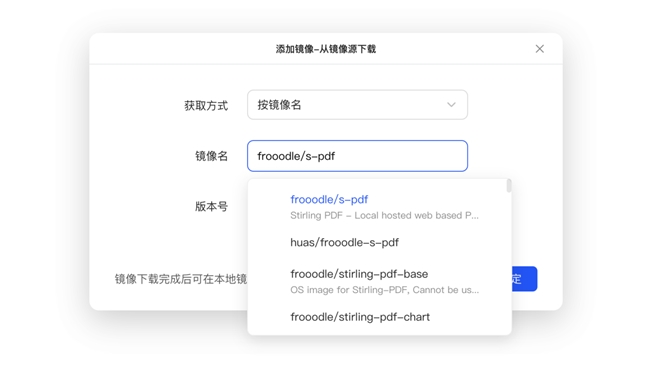
下载完成后,我们点击右边的“+”号开始创建容器,和上个容器差不多,修改容器名和开启自动重启按钮,其他基本保持默认就行,点击确定后开始启动。随后我们在容器板块里找到,点击右键即可自动跳转至网页打开。
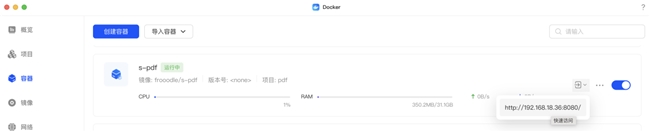
可以看到里面自带超多功能!比如:【拆分】就是把PDF大文件变小文件,【格式转换】是把PDF转成图像、Word、Excel、PPT等其他格式文件,【压缩PDF】如果文件太大发不出去?压缩一下就行,如果不想转换成其他格式,可以使用【浏览PDF】,直接添加文字注释或者加个图,都不是什么问题!
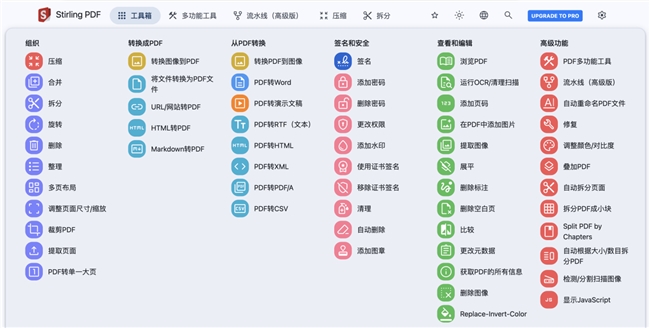
怎么样?是不是感觉很方便?无论是工作还是学习,只要涉及到PDF,它都能帮你轻松搞定。而且自己部署的话,数据都在自己手里,不用担心隐私泄露问题,只要你的绿联NAS开着,就能一直放心用。
三、抠图
像我们这些做亚马逊运营的打工仔,做图就是个小小拦路虎,因为亚马逊主图都会要求是白底图,所以我时不时的要自己抠下图。
我自己用的也是这个容器,搭建也是十分得简单。还是在docker的本地镜像里搜索下载容器:ihmily_image-matting
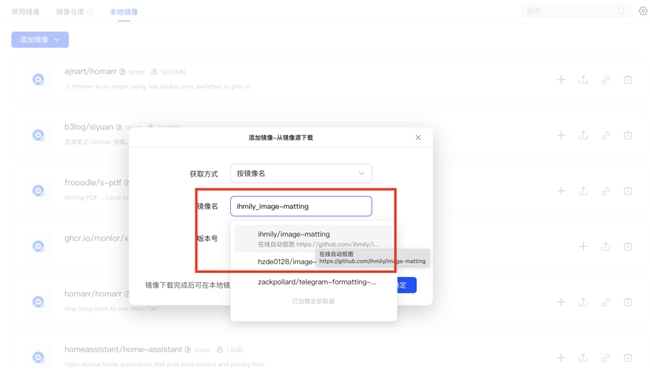
创建容器和前两个容器步骤是一样的,重命名和开启自动重启按钮,容器端口不要与其他端口冲突就行。
给大家做个示范,效果还可以,就是我们操作大一点的图片要稍微等下,会有一丢丢慢,成片可以看见中间是一个轮廓算法,右边是结果图。
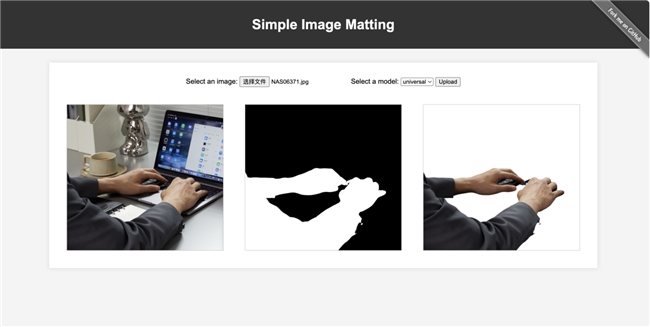
好啦!以上就是我常用的比较实用小众但又好玩的容器啦,如果你需要的话,也可以跟着搭建看看,操作还是蛮简单的。
当然如果你最近有购入NAS的打算,不如看看我正在使用的这款NAS型号,是绿联家的DXP4800,双2.5G网口能满足绝大多数人使用,如果你需要万兆的话,可以直接上Plus版本。现在正值活动期间,价格还挺优惠的,放个链接在下面感兴趣的可以去看看:
(某东):https://item.jd.com/100140008328.html
(某猫):http://e.tb.cn/h.TeJkU2EMutjWAqK?tk=o76A3wkc1K0
